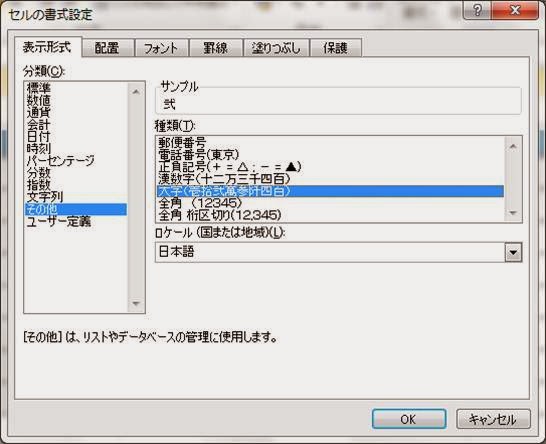Excel。複合参照を勉強するには九九が最適ですね。
複合参照
先日ご紹介した、絶対参照ですが、この発展したスキルで、複合参照というのがあります。お仕事でつかえるExcel講座では、時間がないときは、スルーする複合参照というスキル。
前も書きましたが、まずは、絶対参照をしっかりマスターしてから複合参照に、
はいりませんと両方とも身につかないという事になってしまいます。
そこで、今回はしっかり絶対参照を理解した上という状態だとして、
複合参照を勉強する方法をご紹介してきましょう。
確かに、複合参照を身につければ、さらにお仕事でExcelをつかえるようになるでしょうしね。
複合参照を勉強するにあたって、結構わかりやすいかなと思うのは、九九の表を作ることです。
時たま、九九のできない学生さんをお見かけしますが…。
別にExcelやら電卓があるので、九九が出来なくても、
しっかり計算というか掛け算が出来れば問題ないでしょう。
それでは、早速、紹介してきましょう。
下記の表があります。
これで、始めてもいいのですが、分かりにくいので、
2行目の数字の表示形式を大字に変えて、少しわかりやすくしてから、処理を始めたいと思います。
ところで、
表示形式を大字にする方法ってどうするの?
という方もいると思いますので、まずは、そちらから、ご紹介することにしましょう。まず、B2:I2を範囲選択をして、セルの書式設定ダイアログボックスを表示しましょう。
セルの書式設定ダイアログボックスは、
【Ctrl + 1】
というショートカットキーでも表示することが出来ますね。ちなみに、1はテンキーでは出来ませんので、ご注意ください。
セルの書式設定ダイアログが表示されましたら、
表示形式タブの分類はその他の中に、大字というのがありますので、それを選択してみましょう。
OKボタンをクリックすると、表示が変わりましたね。
では、今度は九九に取り掛かっていきましょう。
B3をクリックしまして、=A3*B2という数式を入力してみましょう。
当然4が表示されますね。この数式をオートフィルを使って、下方向に連続コピーしてみましょう。
そうすると、なんか変ですね。B4をクリックして数式を確認してみましょう。
=A4*B3
A4は、使っていいセルなのでいいのですが、B3は、使ってはいけませんよね。使いたいのは、B2。そう、絶対に参照させたいわけですね。では、B3の数式を修正しましょう。
=A3*$B$2
と、B2に絶対参照を設定してみました。この数式を先ほどと同様に、
オートフィルを使って、下方向に連続コピーしてみましょう。
なお、表示形式が大字になった場合は、表示形式を標準に設定しなおしましょう。
すると、今回は綺麗に算出されましたね。
では、B3の数式を今度は、オートフィルを使って、右方向に連続コピーしてみましょう。
すると、どうなったでしょうか?
2×九って512で言い訳ありませんよね。それでは、今度はC3の数式を確認してみましょう。
=B3*$B$2
まず、$B$2っていいのでしょうか?ダメですよね。ここは、2×参をしたいわけです。
つまり、C2じゃないといけないわけですね。お隣のD3の数式も確認してみると、
=C3*$B$2
こちらも、$B$2。絶対参照を設定したので、絶対にB2を参照しちゃうわけですね。
本当は、D2を使いたいのに。そこで登場するスキル、テクニックが【複合参照】なのです。
複合参照とは、絶対参照と相対参照がミックスされたもの、
つまり、$マークが列か行のどちらかにしか設定されていないもののことです。
この$マークがついているほうが、固定されるという考えです。
ですので、今回は、2行目は常に参照して、列番号だけは、
スライドしてくれる方がいいわけですね。
つまり、列番号には$マークは付けずに、行番号には$マークをつけます。
B$2とします。これは【F4キー】を2度押すと設定されます。
それでは、B3の数式を修正してみましょう。
=A3*B$2
これの数式をオートフィルを使って、右方向に連続コピーしてみましょう。
すると、どうなったでしょうか?
ありゃまぁ、もっとひどくなったように見えますが、ここは、慌てずに、
数式を確認してみましょう。
C3の数式は、どうなっているのかというと、
=B3*C$2。
C2は使っていいセルですね。つまりこっち側はよくなったのですが、B3って使えませんよね。
これは、A3じゃないとダメですよね。ようするに、こっちも修正しないと
いけないようですね。
では、今度は、=B3*C$2のB3に注目していくことにしましょう。D3の数式はどうなっているでしょうか?
=C3*D$2。
どうやら、A3を参照してもらわないといけないのに、列が今度はスライドしてしまっていますよね。
ということは、ここも先ほどと同じで、今度は列を固定してあげればいいわけですね。
では、B3の数式を修正していきましょう。
B3には、=A3*B$2という数式が設定されていますので、
A3を$A3と複合参照を設定してあげればいいわけですね。
今度は、列番号に$マークを付けて固定させてあげます。【F4キー】を3度押すと設定されます。
B3の数式は、
=$A3*B$2
この数式を、オートフィルを使って、右方向に連続コピーしてみましょう。
どうでしょう。今回は、綺麗に算出されましたね。これを全体にコピーしていくと、
おおっ!九九の表が完成しましたね。
このように、複合参照を勉強するには九九の表がわかりやすいと思いますので、
参考にしてみてください。